
人工智能降噪放大软件Topaz Photo AI v3.0.4 for Mac汉化免费版+模型(含M1)
- 大小:481MB
- 分类:图像处理
- 环境:Mac
- 更新:2024-06-21
热门排行
简介
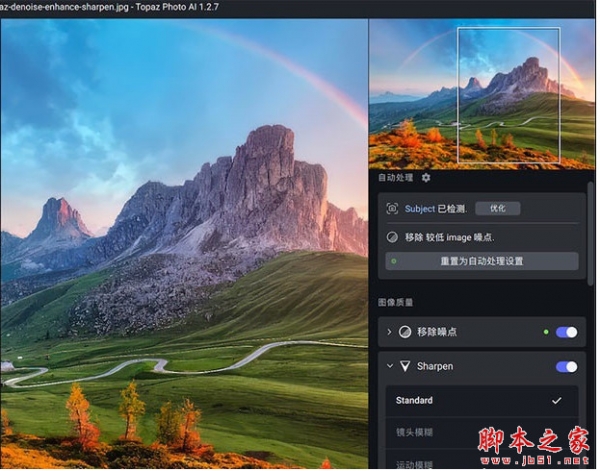
Topaz Photo AI是一款革命性的基于AI照片编辑软件。它让用户可以使用强大的工具和技术来编辑照片,而不会降低质量。该软件提供高清晰度效果、降噪和自动照片润色工具。Topaz Photo AI功能丰富,可以帮助用户制作令人惊叹的照片。它允许用户使用复杂的锐化算法来提高图像清晰度,还包括肖像编辑选项,如面部重塑、肤色优化和面部表情增强。它还允许用户应用各种滤镜和调整来改变他们图像的外观和感觉。该软件还包括与降噪相关的各种不同功能。它的基于人工智能的技术能够检测并消除照片中的数字噪声,而不会干扰周围的细节。在处理光线较弱的情况或试图缩小大照片的大小时,此功能通常会派上用场。
除了降噪,Topaz Photo AI还允许用户利用其先进的防抖技术。这项技术有助于减少相机抖动造成的模糊,从而获得更清晰、更清晰的图像。此外,该软件能够在不牺牲任何质量的情况下放大照片。这对那些希望制作照片的大号印刷品的人特别有帮助。最后,Topaz Photo AI为用户提供了多种照片修整工具。这包括调整对比度、更改肤色以及添加边框和小插图等效果的选项。许多用户欣赏这样一个事实,即他们可以在不花大价钱购买昂贵的软件的情况下获得看起来专业的结果。
PS:这里带来的是Topaz Photo AI 汉化版+模型,既可以独立使用,也可以作为Photoshop 和Lightroom 的插件使用,需要的朋友可下载试试!
Topaz Photo AI for Windows中文免费版
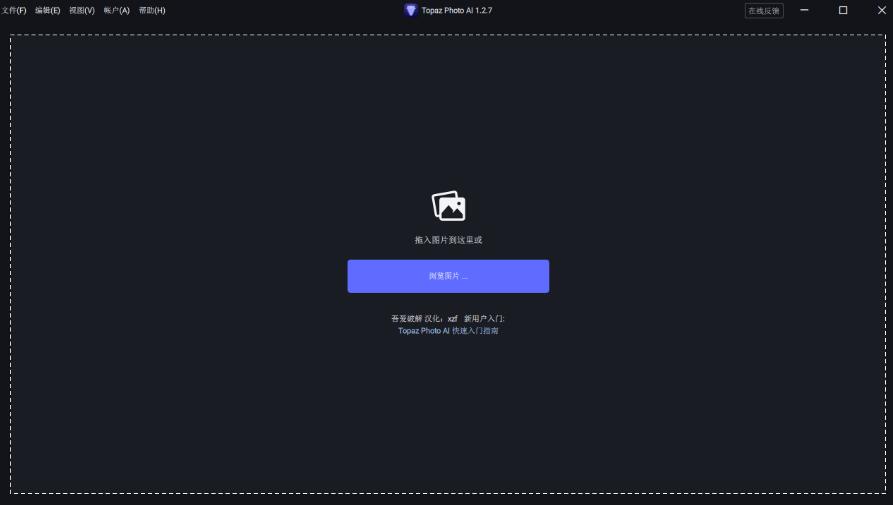
支持说明
支持PS插件,支持最新版PS2023(图像放大PS插件暂不可用)
支持独立版,
支持 PS插件,
支持 lr插件
支持 macOS 12.0.x
支持 macOS Monterey 12.x
支持 macOS Ventura 13.x
软件亮点
1、专注于你的创造力而不是你的工具。
人工智能擅长某些事情,但在其他事情上却很糟糕。它可以写句子但不能讲故事,它可以推荐歌曲但不能作曲。但对我们来说最重要的是:人工智能非常擅长提高图像质量,但不知道如何处理它。
我们相信,令人惊叹的摄影来自艺术视野和世界一流的工具。人工智能永远不会复制人类的创造力,所以提供愿景仍然是你的工作。但就像更清晰的镜头或更好的相机一样,Topaz Photo AI 使您能够创建使用昨天的工具无法实现的图像。
2、获得清晰清晰的图像,没有噪音。
看到噪点消失,同时保留清晰的细节,这是一种神奇的感觉。
在从数百万张图像中学习后,Topaz Photo AI的“消除噪点模块实际上可以理解图像的内容。它可以准确地确定真实图像细节和噪点之间的差异精度惊人。
并非所有图像都会有噪点。对于那些,黄玉照片A将为您提供现代技术所能达到的最佳效果。
3、您的照片最清晰。
当您的拍摄对象模糊时,您将无法始终重新拍摄。有时,您甚至不知道,直到您在计算机上查看照片。
在这些情况下,请使用Topaz Photo Al 来确保您的照片尽可能清晰。
Sharpen Al 模块不像传统锐化那样人为地增加边缘对比度,而是自然地逆转模糊的根本原因(相机抖动、运动模糊、对焦错误),以创造更自然的效果。
在没有模糊的情况下,清晰度依然存在——清晰、清晰的细节,没有边缘光晕或其他伪影。
4、通过真实细节增强图像分辨率。
通常,放大低质量的图像只会让您获得(更大的)低质量图像。黄玉照片A是不同的。放大时,它会从数百万张相似图像中记住真实细节,并根据这种理解自然地填充缺失的像素。这就像你如何在没有亲眼前的情况下描绘朋友的脸。
这意味着您可以为照片添加真实的分辨率,以获得更紧凑的裁剪或更鲜艳的打印效果,并具有以前不可能实现的出色 图像质量。
更新日志
PhotoAI3全新颜色 图标和跨平台外观设计
允许使用预设包括过滤器设置和选择来处理
控制面板支持悬浮停靠、右侧面板支持折叠
基于AI滤镜调整RAW文件的色彩平衡和明暗
面部恢复和保留文本现在可以多次应用于图片
标准化UI框架更新,重新排序和组合增强功能
新设计在处理图像时提供了更大的灵活性和控制能力。支持此更改的主要功能包括:
您可以选择应用增强功能的顺序。
您可以为要应用的每个增强选择图像的不同部分。
您可以多次对图像应用增强功能。例如:您可以分别锐化主题和背景。
“删除”工具可以像其他过滤器一样使用。之后,您可以删除内容,然后为图像添加更多增强功能。
裁剪工具经过重新加工,以提供更流畅的体验,还添加了拉直工具。
我们改进了滤镜的处理方式,使照片AI感觉更灵敏。
其他显著变化:
从2.3.1和2.3.2引入的人脸检测冻结修复
可以在右侧面板上拖动控制菜单
在Mac上缩放
已知问题:
在移除之前使用面部恢复将面部放置在移除区域中。
依次使用“面恢复”、“调整照明”和“放大”会导致面输出不好。
使用“移除”后,显示原始图像将显示原始图像,而不是应用“移除”的版本。
使用面部恢复或选择工具将显示未剪切和未旋转的图像。
关闭“镜头校正”会移动一些原始文件
设置为“无”的“首选项>主题检测”不会处理锐化。转到“首选项”>“主题检测”,然后设置为“主题”,以便对图像进行处理。













 chrome下载
chrome下载 知乎下载
知乎下载 Kimi下载
Kimi下载 微信下载
微信下载 天猫下载
天猫下载 百度地图下载
百度地图下载 携程下载
携程下载 QQ音乐下载
QQ音乐下载